Rozwiązywanie problemów z odnajdywaniem agentów systemu UNIX/Linux w programie Operations Manager
Ten artykuł ułatwia rozwiązywanie typowych błędów, które mogą wystąpić podczas procesu odnajdywania komputerów z systemem UNIX lub Linux.
Oryginalna wersja produktu: System Center Operations Manager
Oryginalny numer KB: 4490426
Aby monitorować komputery z systemem UNIX lub Linux w programie System Center Operations Manager (OpsMgr), należy najpierw odnaleźć komputery i zainstalować agenta programu OpsMgr. Kreator komputerów i Zarządzanie urządzeniami służy do odnajdywania i instalowania agentów na komputerach z systemami UNIX i Linux. Jednak proces odnajdywania może zakończyć się niepowodzeniem z powodu problemów z konfiguracją, problemów z poświadczeniami lub uprawnieniami lub problemów z rozpoznawaniem sieci i nazw.
Błędy certyfikatu lub błędy podpisywania certyfikatu
Operacja weryfikacji podpisanego certyfikatu nie powiodła się
W przypadku niepowodzenia weryfikacji certyfikatu zazwyczaj występuje błąd podobny do następującego:
Weryfikacja agenta nie powiodła się. Szczegóły błędu: Certyfikat serwera na komputerze docelowym (lx1.contoso.com:1270) ma następujące błędy:
Nie można sprawdzić certyfikatu SSL pod kątem odwołania. Serwer używany do sprawdzania odwołania może być nieosiągalny.
Certyfikat SSL zawiera nazwę pospolitą (CN), która nie jest zgodna z nazwą hosta.
Możliwe, że:
- Certyfikat docelowy jest podpisany przez inny urząd certyfikacji, któremu serwer zarządzania nie ufa.
- Miejsce docelowe ma nieprawidłowy certyfikat, np. jego nazwa pospolita (CN) nie jest zgodna z w pełni kwalifikowaną nazwą domeny (FQDN) używaną dla połączenia. Nazwa FQDN używana dla połączenia to: lx1.contoso.com.
- Serwery w puli zasobów nie zostały skonfigurowane tak, aby ufały certyfikatom podpisanym przez inne serwery w puli.
Jedną z typowych przyczyn jest to, że wartość nazwy pospolitej certyfikatu agenta (CN) nie jest zgodna z podaną lub rozpoznaną w pełni kwalifikowaną nazwą domeny (FQDN).
Aby to sprawdzić, upewnij się, że nazwa hosta i nazwa domeny hosta agenta są zgodne z nazwą FQDN rozpoznaną za pośrednictwem systemu DNS.
Podstawowe szczegóły certyfikatu można wyświetlić na komputerze z systemem UNIX lub Linux, uruchamiając następujące polecenie:
openssl x509 -noout -in /etc/opt/microsoft/scx/ssl/scx.pem -subject -issuer -datesPo wykonaniu tej czynności zostaną wyświetlone dane wyjściowe podobne do następujących:
subject= /DC=name/DC=newdomain/CN=newhostname/CN=newhostname.newdomain.name
issuer= /DC=name/DC=newdomain/CN=newhostname/CN=newhostname.newdomain.name
notBefore=Mar 25 05:21:18 2008 GMT
notAfter=Mar 20 05:21:18 2029 GMTUżyj tych informacji, aby zweryfikować nazwy hostów i daty, upewnij się, że są one zgodne z nazwą rozpoznawaną przez serwer zarządzania programu Operations Manager.
Jeśli nazwy hostów nie są zgodne, użyj jednej z następujących akcji, aby rozwiązać problem:
- Jeśli nazwa hosta systemu UNIX lub Linux jest poprawna, ale serwer zarządzania programu Operations Manager rozwiązuje ją niepoprawnie, zmodyfikuj wpis DNS tak, aby był zgodny z poprawną nazwą FQDN, albo dodaj wpis do pliku hostów na serwerze programu Operations Manager.
- Jeśli nazwa hosta systemu UNIX lub Linux jest niepoprawna, wykonaj jedną z następujących czynności:
- Zmień nazwę hosta na hoście z systemem UNIX lub Linux na poprawną i utwórz nowy certyfikat.
- Utwórz nowy certyfikat z żądaną nazwą hosta.
Aby zmienić nazwę certyfikatu:
Jeśli certyfikat został utworzony z nieprawidłową nazwą, możesz zmienić nazwę hosta i ponownie utworzyć certyfikat i klucz prywatny. W tym celu uruchom następujące polecenie na komputerze z systemem UNIX lub Linux:
/opt/microsoft/scx/bin/tools/scxsslconfig -f -vOpcja
-fwymusza zastępowanie plików w pliku /etc/opt/microsoft/scx/ssl.Możesz również zmienić nazwę hosta i nazwę domeny certyfikatu przy użyciu
-hprzełączników i-d, jak w poniższym przykładzie:/opt/microsoft/scx/bin/tools/scxsslconfig -f -h <hostname> -d <domain.name>Uruchom ponownie agenta, uruchamiając następujące polecenie:
/opt/microsoft/scx/bin/tools/scxadmin -restartAby dodać wpis do pliku hostów:
Jeśli nazwa FQDN nie znajduje się w odwrotnym systemie DNS, możesz dodać wpis do pliku hostów znajdującego się na serwerze zarządzania, aby podać rozpoznawanie nazw. Plik hostów znajduje się w folderze
\Windows\System32\Drivers\etc. Wpis w pliku hostów jest kombinacją adresu IP i nazwy FQDN.Aby na przykład dodać wpis dla hosta o nazwie newhostname.newdomain.name o adresie IP 192.168.1.1, dodaj następujące elementy na końcu pliku hostów:
192.168.1.1 newhostname.newdomain.nameInną częstą przyczyną tego błędu jest to, że certyfikat został podpisany przez niezaufany urząd, na przykład gdy wiele serwerów zarządzania jest członkami puli zasobów używanej do odnajdywania, ale zaufanie certyfikatu nie zostało skonfigurowane między serwerami zarządzania.
Aby to sprawdzić, upewnij się, że wszystkie serwery zarządzania w puli zasobów używane do odnajdywania ufają certyfikatowi serwera.
Aby uzyskać więcej informacji na temat zarządzania pulami zasobów dla komputerów z systemami UNIX i Linux, zobacz Zarządzanie pulami zasobów dla komputerów z systemami UNIX i Linux.
Nieprawidłowa nazwa użytkownika lub hasło
Podczas próby odnalezienia agentów systemu UNIX/Linux może zostać wyświetlony błąd. Błąd może wystąpić podczas kroku weryfikacji certyfikatu podczas odnajdywania maszyny z systemem UNIX/Linux.
Możliwe przyczyny
- Uwierzytelnianie podstawowe jest ustawione
falsena co najmniej jednym serwerze zarządzania w puli zasobów systemu UNIX/Linux, gdy agent systemu UNIX/Linux nie jest przyłączony do domeny i nie może korzystać z uwierzytelniania Kerberos. Bieżące ustawienia usługi WinRM można sprawdzić, uruchamiając następujące polecenie:winrm get winrm/config/client. - Nazwa użytkownika lub hasło są nieprawidłowe.
Rozwiązanie
Konfigurację usługi WinRM można zaktualizować na serwerach zarządzania w puli zasobów systemu UNIX/Linux, aby zezwolić na uwierzytelnianie podstawowe, uruchamiając następujące polecenie, lub ustawić konfigurację za pośrednictwem zasady grupy:
winrm set winrm/config/client/auth @{Basic="true"}
Uwaga
Powyższe polecenie ustawia wartość rejestru DWORD (32-bitową) (AllowBasic) w następującym kluczu rejestru:
HKEY_LOCAL_MACHINE\SOFTWARE\Policies\Microsoft\WinRM\Client
AllowBasic zezwala na 1 wartości dziesiętne (włączone) lub 0 (wyłączone).
Operacja podpisywania certyfikatu nie powiodła się
Możliwe przyczyny
- Konto użytkownika określone do odnajdywania nie ma wystarczających uprawnień do wykonywania operacji plików związanych z podpisywaniem.
- Uprawnienia do podniesienia uprawnień sudo dla konta użytkownika określonego na potrzeby odnajdywania nie zostały poprawnie skonfigurowane.
Rozwiązanie
Aby rozwiązać ten problem, zweryfikuj konto użytkownika, sprawdzając dane wyjściowe usługi StdErr w szczegółach błędu w celu zidentyfikowania przyczyny błędu. Sprawdź również konfigurację uprawnień sudo dla konta używanego do podpisywania certyfikatu.
Błędy rozpoznawania nazw sieci
Adres docelowy nie jest rozpoznawalny
Te problemy zazwyczaj należą do jednej z następujących kategorii:
Opis błędu
Nie można rozpoznać adresu> IP do <nazwy
Przyczyna
Ten błąd występuje, gdy adres IP hosta został wprowadzony do odnajdywania, ale adres IP nie jest rozpoznawalny dla nazwy w systemie DNS (wyszukiwanie wsteczne).
Rozwiązanie
Aby rozwiązać ten problem, popraw konfigurację rozpoznawania nazw (DNS) dla strefy wyszukiwania wstecznego, upewnij się, że istnieje adres IP mapowania nazw dla hosta, którego dotyczy problem.
Opis błędu
Nie można rozpoznać nazwy server.contoso.com na adres IP
Przyczyna
Ten błąd występuje, jeśli nazwa FQDN dla hosta została wprowadzona do odnajdywania, ale nazwa nie jest rozpoznawana jako adres IP w systemie DNS (wyszukiwanie do przodu).
Rozwiązanie
Aby rozwiązać ten problem, popraw konfigurację rozpoznawania nazw (DNS) na potrzeby wyszukiwania do przodu, upewnij się, że istnieje mapowanie nazwy hosta na adres IP dla hosta.
Konfiguracja DNS: Rozpoznawanie dalej dns nie jest zgodne z odwrotną rozdzielczością DNS
Opis błędu
W takiej sytuacji zazwyczaj występuje błąd podobny do następującego:
Podana nazwa hosta ServerName została rozpoznana jako adres IP 10.137.216.x. Nazwa hosta ServerName.contoso.com zwrócona przez odwrotne wyszukiwanie adresu IP 192.168.x.x nie odpowiada podanej nazwie hosta. Zweryfikuj konfigurację DNS i spróbuj ponownie wykonać żądanie.
Przyczyna
Najczęstszą przyczyną jest to, że rekordy hosta w strefach wyszukiwania dns do przodu i odwrotnej nie są zgodne.
Rozwiązanie
Aby rozwiązać ten problem, popraw rekordy w strefach wyszukiwania wstecznego i do przodu w systemie DNS, tak aby nazwy hostów i adres IP były zgodne.
Adres docelowy jest nieosiągalny
Opis błędu
W takiej sytuacji zazwyczaj występuje błąd podobny do następującego:
Klient usługi WinRM nie może ukończyć operacji w określonym czasie. Sprawdź, czy nazwa maszyny jest prawidłowa i jest osiągalna przez sieć, a wyjątek zapory dla usługi zdalnego zarządzania systemem Windows jest włączony.
Możliwe przyczyny
- Host jest nieosiągalny z powodu nieprawidłowego rozpoznawania nazw, awarii sieci lub awarii hosta.
- Zapora sieciowa lub oparta na hoście blokuje łączność portu TCP 1270 z hostem docelowym.
Rozwiązanie
Aby rozwiązać ten problem, sprawdź, czy serwer zarządzania może wysłać polecenie ping do hosta agenta przy użyciu jego nazwy FQDN. Sprawdź również, czy żadne zapory sieciowe ani zapora hosta nie blokują portu TCP 1270.
Nieoczekiwany typ discoveryResult.ErrorData. Zgłoś błąd pliku — nazwa parametru: s
Opis błędu
Nieoczekiwany typ DiscoveryResult.ErrorData. Zgłoś zgłoszenie usterki.
ErrorData: System.ArgumentNullException
Wartość nie może mieć wartości null.
Nazwa parametru: s
at System.Activities.WorkflowApplication.Invoke(Activity activity, IDictionary'2 inputs, WorkflowInstanceExtensionManager extensions, TimeSpan timeout)
at System.Activities.WorkflowInvoker.Invoke(Activity workflow, IDictionary'2 inputs, TimeSpan timeout, WorkflowInstanceExtensionManager extensions)
at Microsoft.SystemCenter.CrossPlatform.ClientActions.DefaultDiscovery.InvokeWorkflow(IManagedObject managementActionPoint, DiscoveryTargetEndpoint criteria, IInstallableAgents installableAgents)
Przyczyna
Ten błąd występuje, ponieważ ustawienia serwera proxy WinHTTP zostały skonfigurowane na serwerach zarządzania w puli zasobów systemu UNIX lub Linux, a nazwa FQDN agenta systemu UNIX lub Linux, który próbujesz odnaleźć, nie znajduje się na liście obejść serwera proxy WinHTTP.
Rozwiązanie
Aby rozwiązać ten problem, dodaj nazwę FQDN systemu UNIX lub Linux do listy obejść serwera proxy WinHTTP.
Na serwerach zarządzania w puli zasobów systemu UNIX lub Linux uruchom następujące polecenie w wierszu polecenia z podwyższonym poziomem uprawnień, aby zweryfikować bieżącą konfigurację serwera proxy:
netsh winhttp show proxy
Jeśli serwer proxy WinHTTP jest skonfigurowany, dodaj nazwę FQDN serwera, który próbujesz odnaleźć na liście obejść, uruchamiając następujące polecenie:
netsh winhttp set proxy proxy-server="<proxyserver:port>" bypass-list="*.ourdomain.com;*.yourdomain.com*;<serverFQDN>"
Po skonfigurowaniu listy obejść sprawdź, czy odnajdywanie agenta zakończyło się pomyślnie.
Uwaga
Możesz uruchomić polecenie, netsh winhttp reset proxy aby wyłączyć serwer proxy WinHTTP. To polecenie spowoduje usunięcie serwera proxy i skonfigurowanie dostępu bezpośredniego.
Nieoczekiwany typ discoveryResult.ErrorData. Raport o usterce pliku — nazwa parametru: lhs
Opis błędu
Odnajdywanie nie powiodło się
Komunikat: Nieokreślony błąd
Szczegóły: Nieoczekiwany typ DiscoveryResult.ErrorData. Zgłoś zgłoszenie usterki.
ErrorData: System.ArgumentNullException
Wartość nie może mieć wartości null.
Nazwa parametru: lhs
at System.Activities.WorkflowApplication.Invoke(Activity activity, IDictionary'2 inputs, WorkflowInstanceExtensionManager extensions, TimeSpan timeout)
at System.Activities.WorkflowInvoker.Invoke(Activity workflow, IDictionary'2 inputs, TimeSpan timeout, WorkflowInstanceExtensionManager extensions)
at Microsoft.SystemCenter.CrossPlatform.ClientActions.DefaultDiscovery.InvokeWorkflow(IManagedObject managementActionPoint, DiscoveryTargetEndpoint criteria, IInstallableAgents installableAgents)
Przyczyna
Ten błąd występuje z powodu plików powłoki omsagent w zainstalowanym folderze zestawów.
Rozwiązanie
Przejdź do następującego katalogu w Eksplorator plików:
C:\Program Files\Microsoft System Center\Operations Manager\Server\AgentManagement\UnixAgents\DownloadedKits
Jeśli na liście znajdują się pliki omsagent, przenieś je do katalogu tymczasowego poza plikami programu System Center Operations Manager (SCOM).
Zobacz poniższy zrzut ekranu, aby uzyskać przykład:
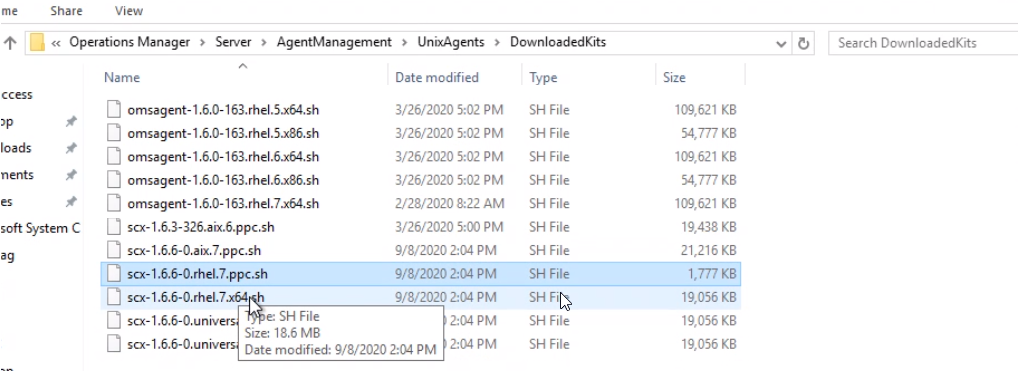
Po przeniesieniu ich z folderu DownloadedKits ponów próbę odnajdywania. Odnajdywanie powinno zakończyć się pomyślnie.
Uwaga
Odnajdywanie może zakończyć się niepowodzeniem z powodu innego błędu. Błąd wskazuje, że potrzebne jest więcej rozwiązywania problemów, takich jak sudoers, łączność itd.
Błędy łączności SSH
Niepowodzenie podczas odnajdywania SSH. Kod zakończenia: -1073479162
Opis błędu
Standardowe dane wyjściowe:
Błąd standardowy:
Komunikat o wyjątku: Wyjątek (-1073479162) spowodował niepowodzenie polecenia SSH — nie można nawiązać połączenia, ponieważ maszyna docelowa aktywnie go odrzuciła.
Możliwe przyczyny
- Demon SSH nie jest uruchomiony w systemie docelowym.
- Zapora sieciowa lub oparta na hoście uniemożliwia nawiązywanie połączeń SSH na porcie TCP 22.
Rozwiązania
- Sprawdź, czy demon SSH jest uruchomiony.
- Sprawdź, czy żadne zapory sieciowe ani zapora hosta nie blokują portu TCP 22.
Niepowodzenie podczas odnajdywania SSH. Kod zakończenia: -1073479118
Opis błędu
Niepowodzenie podczas odnajdywania SSH. Kod zakończenia: -1073479118
Standardowe dane wyjściowe:
Błąd standardowy:
Komunikat o wyjątku: Wyjątek (-1073479118) spowodował niepowodzenie polecenia SSH — serwer wysłał komunikat o rozłączeniu: typ 2 (błąd protokołu: Zbyt wiele błędów uwierzytelniania dla katalogu głównego)
Możliwe przyczyny
- Konto użytkownika określone do odnajdywania nie może logować się za pośrednictwem protokołu SSH.
- Konto użytkownika określone na potrzeby odnajdywania było wejściowe z nieprawidłową nazwą użytkownika lub hasłem
Rozwiązania
- Sprawdź, czy użytkownik może logować się za pośrednictwem protokołu SSH.
- Sprawdź poświadczenia wejściowe i czy użytkownik jest zdefiniowany na hoście docelowym.
Niepowodzenie podczas odnajdywania SSH. Kod zakończenia: 1
Opis błędu
Niepowodzenie podczas odnajdywania SSH. Kod zakończenia: 1
Standardowe dane wyjściowe: ścieżka Sudo: /usr/bin/
Błąd standardowy: sudo: niestety, musisz mieć tty, aby uruchomić sudo
Komunikat o wyjątku:
Przyczyna
W danych wejściowych poświadczeń użytkownika wybrano podniesienie uprawnień sudo, ale requiretty opcja nie została wyłączona dla użytkownika w programie sudoers.
Rozwiązanie
Edytuj plik sudoers na hoście docelowym przy użyciu visudo polecenia i dodaj następujący wiersz:
Wartości domyślne: <username>!requiretty
Aby uzyskać więcej informacji, zobacz How to Configure sudo Elevation and SSH Keys (Jak skonfigurować podniesienie uprawnień sudo i klucze SSH).
Nieprawidłowe hasło jednostki SU
Opis błędu
. [?1034hopsuser@lx1:~> su - root -c 'sh /tmp/scx-opsuser/GetOSVersion.sh; EC=$?; rm -rf /tmp/scx-opsuser; exit $EC"
Hasło:
Wyjścia
su: nieprawidłowe hasło
opsuser@lx1:~> exit
Wyloguj
Możliwa przyczyna
W danych wejściowych poświadczeń użytkownika wybrano podniesienie uprawnień Su, jednak dla podniesienia uprawnień su podano nieprawidłowe hasło główne.
Rozwiązanie
Sprawdź dane wejściowe hasła dla katalogu głównego w oknie dialogowym Konfiguracja podniesienia uprawnień.
Niepowodzenie podczas odnajdywania SSH. Kod zakończenia: -2147221248
Opis błędu
Niepowodzenie podczas odnajdywania SSH. Kod zakończenia: -2147221248
Standardowe dane wyjściowe:
Błąd standardowy: Nie można chdir do katalogu macierzystego /home/username: Brak takiego pliku lub kataloguPrzyczyna
Konto użytkownika określone do odnajdywania nie ma katalogu macierzystego.
Rozwiązanie
Sprawdź, czy użytkownik ma katalog macierzysty pod adresem : /home/ i czy użytkownik może pisać w tym katalogu.
Opis błędu
Niepowodzenie podczas odnajdywania SSH. Kod zakończenia: -2147221248
Standardowe dane wyjściowe:
Błąd standardowy: hasło katalogu głównego:
Komunikat o wyjątku: przekroczliśmy limit czasu operacjiPrzyczyna
W danych wejściowych poświadczeń użytkownika wybrano podniesienie uprawnień sudo. Jednak konto użytkownika określone do odnajdywania nie jest poprawnie skonfigurowane do używania podniesienia uprawnień sudo bez hasła lub nie przyznano wymaganych uprawnień do podniesienia uprawnień sudo dla konta użytkownika używanego podczas odnajdywania.
Rozwiązanie
Przejrzyj dokumentację konfiguracji podniesienia uprawnień sudo i sprawdź konfigurację użytkownika dla narzędzia sudo. Należy pamiętać, że należy skonfigurować sudo bez hasła.
Błędy łączności programu WSMan
Agent odpowiedział na żądanie, ale połączenie programu WSMan nie powiodło się z powodu: odmowa dostępu
Możliwe przyczyny
- Agent jest zainstalowany i certyfikat agenta został podpisany. Jednak poświadczenia użytkownika podane na potrzeby weryfikacji agenta są nieprawidłowe.
- Konto użytkownika określone do odnajdywania zostało skonfigurowane do uwierzytelniania przy użyciu klucza SSH, ale poświadczenia użytkownika podane do weryfikacji agenta są nieprawidłowe.
- Wystąpił problem z uprawnieniami lub nieprawidłowa konfiguracja usługi PAM po stronie systemu UNIX.
Rozwiązanie
Aby rozwiązać ten problem, wykonaj poniższe kroki:
Sprawdź, czy nazwa użytkownika i hasło do weryfikacji agenta zostały wprowadzone poprawnie i czy użytkownik jest prawidłowym użytkownikiem na hoście docelowym.
Jeśli problem będzie się powtarzać, sprawdź, czy podniesienie uprawnień sudo zostało poprawnie skonfigurowane.
Sprawdź również dziennik komunikatów na komputerze z systemem UNIX/Linux. Na przykład w usłudze AIX dziennik można znaleźć w obszarze
/var/adm/messages. W innych systemach operacyjnych lokalizacja może się różnić.Poszukaj wierszy, takich jak:
3 września 14:49:07 uwierzytelnianie serwera|security:debug /opt/microsoft/scx/bin/omiserver PAM: pam_authenticate: błąd Uwierzytelnianie nie powiodło się.
Jeśli w dzienniku komunikatów są widoczne podobne wiersze, oznacza to, że w pliku konfiguracji usługi PAM brakuje informacji o serwerze OMIServer. Plik konfiguracji usługi PAM można znaleźć w
/etc/pam.d/katalogu lub/etc/pam.confpliku.Najprostszym sposobem dodania informacji o serwerze OMIServer z powrotem do pliku konfiguracji usługi PAM jest ponowne zainstalowanie agenta SCX od podstaw na tym komputerze. Jeśli nie jest to łatwe, można skopiować wiersze odnoszące się do OMI z komputera roboczego do komputera niedziałającego.
Odnajdywanie programu WSMan nie powiodło się tylko dla wersji 192.168.x.x
Możliwe przyczyny
- Opcja Typ odnajdywania została ustawiona na wartość Tylko komputery z zainstalowanym agentem i podpisanym certyfikatem , a host docelowy ma zainstalowanego agenta. Jednak certyfikat hosta docelowego nie został podpisany. Aby można było użyć opcji odnajdywania tylko dla programu WSMan, należy zainstalować agenta, a certyfikat musi być podpisany ręcznie.
- Opcja Typ odnajdywania została ustawiona na wartość Tylko komputery z zainstalowanym agentem i podpisanym certyfikatem, ale host docelowy nie ma obecnie zainstalowanego agenta SYSTEMU UNIX/Linux.
- Opcja Typ odnajdywania została ustawiona na wartość Tylko komputery z zainstalowanym agentem i podpisanym certyfikatem, ale agent systemu UNIX/Linux nie jest obecnie uruchomiony.
- Opcja Typ odnajdywania została ustawiona na wartość Tylko komputery z zainstalowanym agentem i podpisanym certyfikatem, ale host docelowy jest nieosiągalny, zapora sieciowa lub oparta na hoście uniemożliwia łączność lub agent systemu UNIX/Linux jest obecnie wyłączony.
Rozwiązania
- Ręcznie podpisz certyfikat.
- Sprawdź, czy agent systemu UNIX/Linux został zainstalowany.
- Zmień opcję na Odnajdź wszystkie komputery , aby zezwolić Kreatorowi odnajdywania na podpisywanie certyfikatu.
- Sprawdź, czy agent systemu UNIX/Linux jest uruchomiony i czy host docelowy jest osiągalny.
- Sprawdź, czy żadne zapory sieciowe ani zapora hosta nie uniemożliwiają dostępu na porcie TCP 1270.
Inne błędy
Nie można wykonać zadania względem obiektów, ponieważ obiekt docelowy zadania nie jest zgodny z żadną klasą obiektu
Przyczyna
W grupie zarządzania programu System Center 2012 Operations Manager może się to zdarzyć, jeśli zaimportowane pakiety administracyjne systemu UNIX/Linux to wersje programu Operations Manager 2007 R2.
Rozwiązanie
Zaimportuj wersje programu System Center 2012 pakietów administracyjnych systemu operacyjnego UNIX/Linux.
Agent jest zainstalowany, a komputer jest już monitorowany przez program Operations Manager
Przyczyna
Host docelowy został już odnaleziony w tej grupie zarządzania.
Rozwiązanie
Nie jest wymagana żadna akcja. Uaktualnienie lub migracja agenta do alternatywnej puli zasobów można przeprowadzić z poziomu widoku Serwery UNIX/Linux w okienku Administracja konsoli Operacje.
Nie można odnaleźć pasującego obsługiwanego wystąpienia agenta w zaimportowanych pakietach administracyjnych
Opis błędu
Nie można odnaleźć pasującego obsługiwanego wystąpienia agenta w zaimportowanych pakietach administracyjnych. Zaimportuj pakiety administracyjne dla tej platformy, aby odnaleźć ten komputer.
Możliwe przyczyny
- Na hoście docelowym działa nieobsługiwany system operacyjny.
- Nie zaimportowano poprawnego pakietu administracyjnego systemu operacyjnego hosta docelowego.
- Niedawno zaimportowano prawidłowy pakiet administracyjny dla systemu operacyjnego, ale nie został jeszcze w pełni załadowany.
Rozwiązania
- Upewnij się, że host docelowy korzysta z obsługiwanego systemu operacyjnego.
- Zaimportuj pakiet administracyjny dla systemu operacyjnego i wersji hosta docelowego.
- Jeśli pakiet administracyjny został zaimportowany, nadal może być ładowany. Poczekaj kilka minut i ponownie uruchom odnajdywanie.
Nie można wyliczyć typów agentów możliwych do zainstalowania. Skojarzona pula zasobów może nadal inicjować
Opis błędu
Nie można wyliczyć typów agentów możliwych do zainstalowania. Skojarzona pula zasobów może nadal inicjować. Jeśli wybrano nowo utworzoną pulę zasobów, zaczekaj kilka minut przed jej użyciem.
Możliwe przyczyny
- Pula zasobów używana podczas odnajdywania nie jest w dobrej kondycji, na przykład większość serwerów członkowskich jest w trybie offline.
- Pula zasobów używana w odnajdywaniem została niedawno utworzona, ale nie została w pełni zainicjowana.
Rozwiązanie
Jeśli pula zasobów używana podczas odnajdywania została niedawno utworzona, ponów próbę odnajdywania po kilku minutach, aby umożliwić inicjowanie puli. W przeciwnym razie sprawdź dziennik zdarzeń programu Operations Manager na serwerach będących członkami puli zasobów używanej do odnajdywania, aby uzyskać informacje o źródle problemu.
Nie można skopiować nowego agenta na ten komputer
Opis błędu
Komunikat: Nie można skopiować nowego agenta na ten komputer
Szczegóły:
Nie można skopiować zestawu. Kod zakończenia: -1073479144
Standardowe dane wyjściowe:
Błąd standardowy:
Komunikat o wyjątku: Wyjątek (-1073479144) spowodował niepowodzenie polecenia SSH
Przyczyna
Niezgodność wersji agenta plików między bazą danych a repozytorium agentów.
Rozwiązania
- Sprawdź, czy wszyscy agenci, którzy zakończyli się niepowodzeniem, kończą się niepowodzeniem z powodu niezgodności wersji. W przeciwnym razie zastosuj inne kroki rozwiązywania problemów.
- Spróbuj ponownie zaktualizować agentów zakończonych niepowodzeniem. Zwykle lista agentów zakończonych niepowodzeniem staje się krótsza podczas każdej iteracji aktualizacji.
- Uruchom ponownie usługę kondycji dla wszystkich członków puli zasobów systemu Linux lub innej puli w celu zarządzania maszynami z systemem Unix lub Linux. Sprawdź folder,
%ProgramFiles%\Microsoft System Center 2012 R2\Operations Manager\Server\AgentManagement\UnixAgents\DownloadedKitsjeśli nazwy plików są poprawne. Pamiętaj, aby zamknąć i ponownie otworzyć Kreatora odnajdywania.
Więcej informacji
Aby uzyskać więcej pomocy, zobacz nasze forum pomocy technicznej technet lub skontaktuj się z pomoc techniczna firmy Microsoft.